word將漢字加入拼音的操作方法
- WBOYWBOYWBOYWBOYWBOYWBOYWBOYWBOYWBOYWBOYWBOYWBOYWB轉載
- 2024-04-26 12:13:271418瀏覽
你是否在為給 Word 文件中的漢字添加拼音感到困擾? php小編百草將為你提供一個逐步指南,讓你輕鬆掌握這個操作方法。繼續閱讀下文,了解如何為你的文件添加拼音,提升閱讀和理解效率。
1.開啟Word文檔,輸入需要設定拼音的文字。
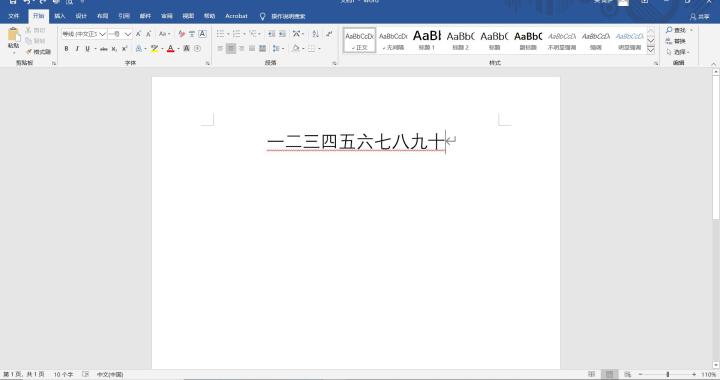
2.選擇需要設定拼音的內容,點選選項列中的【開始】,選擇【字體】右上角的文字圖示選項即可彈出設定視窗。
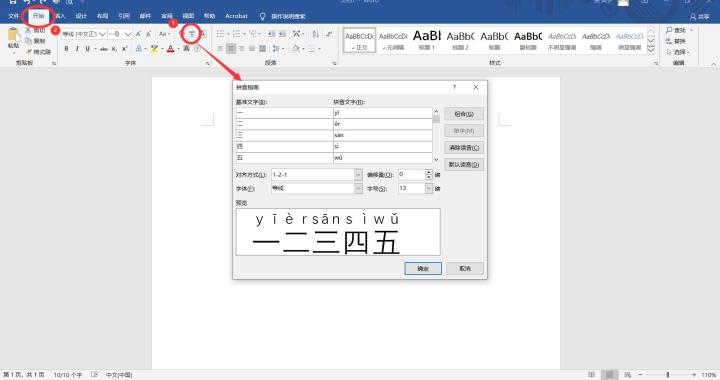
3.在【拼音指南】視窗中可以看到加上拼音後的效果,如果你只有幾個字,但是設定的時候又看不完全,可以點選【組合】按鈕即可看全啦,最後點選確定即可。
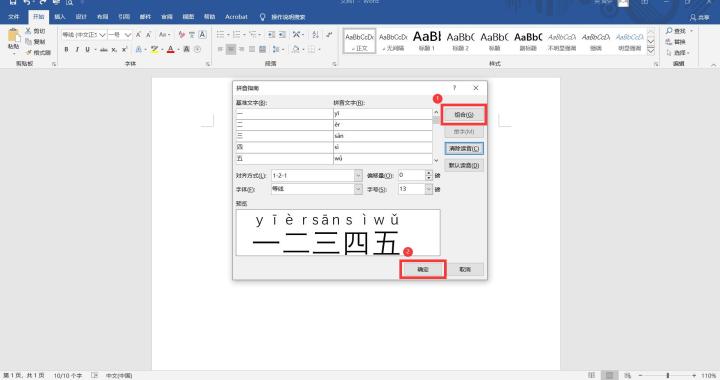
4.如果覺得不怎麼美觀,可以再進入【拼音指南】設定中,設定拼音的對其方式為【居中】,還有【字體】也可以選擇自己想要的,【偏移量】指的是拼音和文字的距離,【字號】可以預設也可以自己調整。

5.讓我們看看最後的效果圖。
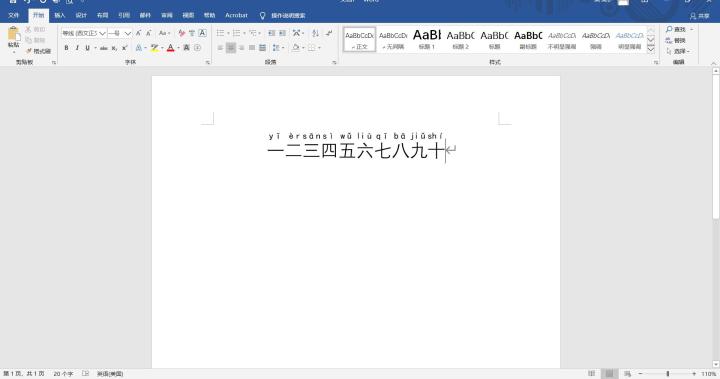
6.如果想刪除拼音,可以再進入【拼音指南】,點選【清楚拼音】按鈕即可,最後點選【確定】按鈕完成設定。
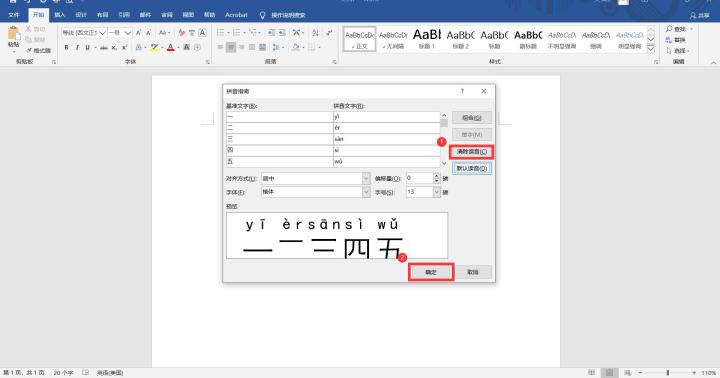 #
#
以上是word將漢字加入拼音的操作方法的詳細內容。更多資訊請關注PHP中文網其他相關文章!
陳述:
本文轉載於:zol.com.cn。如有侵權,請聯絡admin@php.cn刪除

